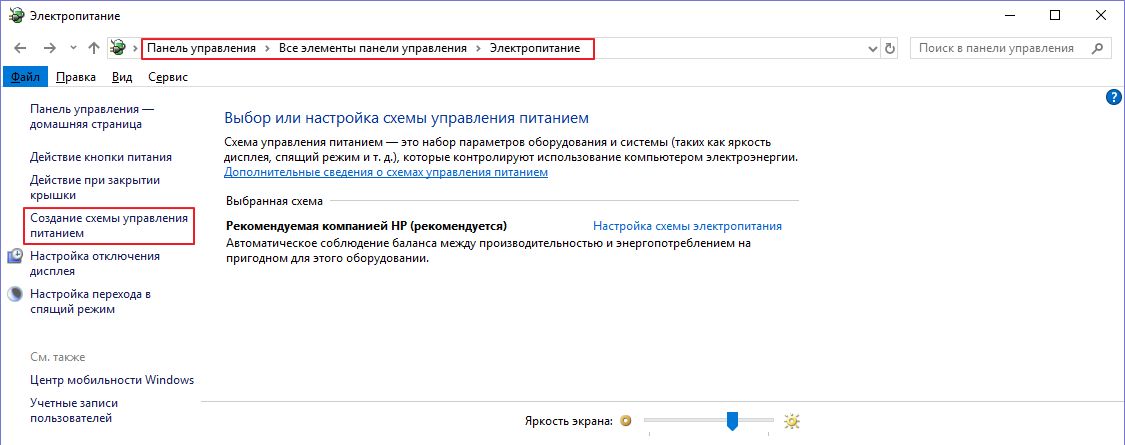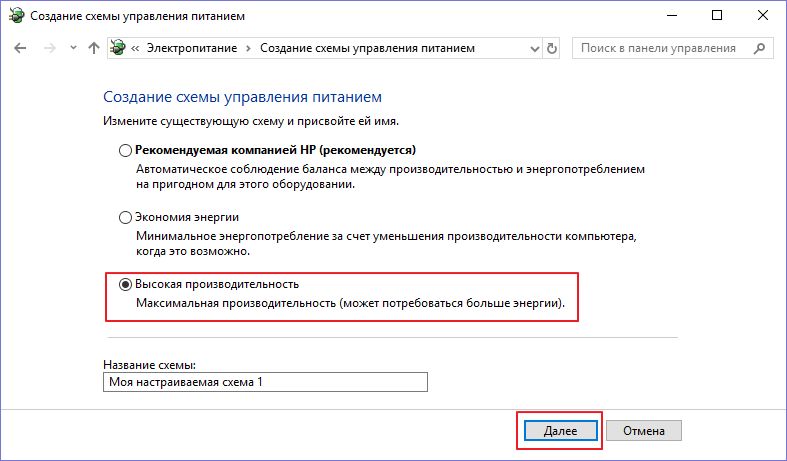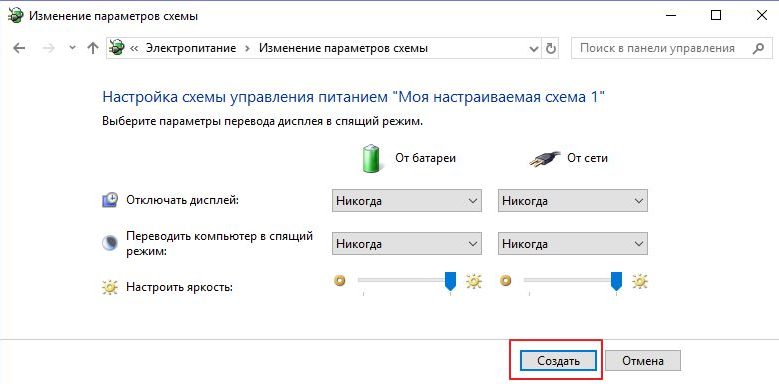Аккумуляторы и батареи
Информационный сайт о накопителях энергии
Как восстановить работу аккумулятора ноутбука
Самой уязвимой частью ноутбука считают энергетический блок. Именно мобильность является причиной выбора гаджета, который не предусматривает апгрейд, в отличие от настольного компьютера. Батарея ноутбука включает несколько элементов форм фактора 18650, соединенных попарно для увеличения суммарной емкости, и последовательно, в количестве для получения нужного напряжения на выходе. Отказ одной ячейки приведет к снижению емкости и напряжения всей батареи.

Почему снижается время работы аккумулятора ноутбука
Причиной снижения емкости может стать неправильные условия эксплуатации устройства, глубокая разрядка батареи. Возможна неисправность микросхемы контроля или обрыв в любой точке, нарушение контактов с процессором. Правильная диагностика на 50 % решит проблему, определится способ реанимации аккумулятора. В ОС ноутбука существуют софты, контролирующие текущее состояние батареи, можно установить программы, для восстановления работы аккумулятора своими руками.
Часто в исправной батарее возникает несогласованность внутренних компонентов системы. Проблема резко снижает заряд батареи. В этом случае АКБ требуется калибровка – возвращение к первоначальной емкости выравниванием работы ячеек, микросхем и блока управления. Воспользовавшись программой для восстановления емкости ноутбука BatteryCare, можно бесплатно получить автоматического помощника. Программа сама выполнит калибровку, важно в этот момент не выключать ноутбук и не пользоваться им. Процесс может продолжаться до 10 часов.

Установив улиту, можно во время проверить состояние аккумулятора, остаток его жизненного цикла. Изношенной батарее, выработавшей ресурс, калибровка не поможет.
Можно ли восстановить аккумулятор ноутбука?
Все другие способы реанимации, кроме калибровки, связаны со вскрытием корпуса энергетического запасника. Необходимо определить тип ячеек – литиевый и или никель-металлгидридный набор элементов установлен внутри. Сведения найдутся на корпусе батареи. Вашей задачей станет замена старых компонентов на свежие, идентичные по емкости и габаритам. Важно вскрыть корпус аккумулятора без повреждения крышки и контроллера внутри.
Установить причину выхода их стоя батареи поможет сопротивление в виде электрической лампочки напряжением 12 В и мультиметр. Нужно соединить крайние выводы с автомобильной лампочкой и проверить напряжение мультиметром. Если оно равно рабочему – причина в контроллере. Ниже рабочего – нужно найти забитые банки – замеряя напряжение на каждой. Скопировать схему соединений или сфотографировать крупно в нескольких положениях. Контроллер аккуратно снять, сборку распаять. Замерить напряжение на клеммах каждого элемента и произвести отбраковку.

Восстановление аккумулятора ноутбука после глубокого разряда
Возможно, литиевая батарея разрядилась ниже минимального порога. Тогда необходимо обмануть контроллер и восстановить заряд каждого элемента до 3,4 В, не разрывая соединение. Нужно поставить батарею на зарядку без контроллера, применив сопротивление, лампочку 5 Вт, и обычный зарядник. После поднятия напряжения, снова установить контроллер, закрыть и зарядить батарею по месту. Так восстанавливают батарею из литиевых аккумуляторов после глубокого разряда.
Никель –кадмиевый или металлогидридный аккумулятор приводится в рабочее состояние воздействием холодом. Восстановить емкость батареи ноутбука своими руками можно, положив ее в плотном пластиковом пакете в морозилку на 12 часов. После устройству дают немного прогреться, убирают с него выступивший конденсат. Через 30 минут батарею ставят на место, включают питание и оставляют на 10 часов, не беспокоя гаджет. По окончании зарядки следует полностью разрядить и снова зарядить аккумулятор до начала работы. С помощью морозилки даже полностью умершую батарею можно восстановить на 30 минут. Непонятно, как объяснить феномен, но способ действует.
Как восстановить Li-ion аккумулятор ноутбука
Последние модели ноутбуков выпускают с применением литий-ионных и литий-полимерных батарей. Гаджеты с такими накопителями энергии плохо переносят холод, им свойственна глубокая разрядка и трудности последующей зарядки. Восстановление работоспособности и емкости аккумулятора ноутбука своими руками требуется в следующих случаях:
- Рабочий ресурс ячеек рассчитан на 3-4 года, но может быть исчерпан гораздо раньше, с потерей емкости на 50 %. Тогда узел разбирают и заменяют все или частично аккумуляторы 18650, идентичными. Способ называют «перепаковка».
- Неисправен контроллер. Восстановить его работу в домашних условиях невозможно, потребуется покупать новую деталь.
- Есть повреждения в схеме питания, отошли контакты, обрыв провода – неполадки находятся при диагностике, с применением приборов.
Ремонт литиевых накопителей связан с опасностью разгерметизации корпуса и выделением вредных аэрозолей, возгоранием. Если при вскрытии поврежден контроллер, дальнейший ремонт детали своими руками экономически бесполезен.
Как восстановить литиевый аккумулятор ноутбука

Есть два типа литиевых батарей – литий-ионные и литий-полимерные. Вторые имеют мягкую упаковку, принимают любую форму и менее опасны при разрушении оболочки. В ноутбуках чаще используют литий-ионные элементы форм фактор 18650, в легких ультрабуках – мягкие литий-полимерные элементы.
Как восстановить литий- ионный аккумулятор, какие условия выполнить обязательно? Для перепаковки элементы подбирают полностью соответствующие старым по емкости, напряжению и габаритам. Порядок действий:
- Вскрыть крышку аккумулятора, без повреждений – трудная, но решаемая задача.
- Провести визуальный осмотр сборки на предмет наличия или отсутствия следов обрыва, КЗ, нарушения контактов. Сфотографировать сборку с учетом того, что придется восстанавливать все соединения.
- Проверить схему на целостность мультиметром. Напряжение должно быть, отсутствие говорит о разрыве цепи или неисправности контроллера.
- При замене элементов использовать оставшиеся мостики или поставить медные провода, обеспечив нужную площадь контакта. Паять быстро, не перегревая корпус.
- Выполнить соединения с контроллером и термодатчиком.
- Убедиться в правильной сборке, выполнив замеры мультиметром на выводах.
Корпус можно склеить или соединить изолентой. Главное, батарея должна встать на место. Чтобы восстановить заряд и емкость аккумулятора ноутбука следует раскачать его, сделав несколько циклов заряд-разряд. При этом можно воспользоваться специальной программой калибровки.
Видео
Предлагаем наглядный урок, как восстановить заряд литиевого аккумулятора ноутбука своими руками. Обратите внимание на особенности соединения аккумуляторов в батарею.
Восстановление аккумулятора ноутбука
Батарея ноутбука не вечная. Производители заявляют, что аккумулятор можно полностью разрядить и разрядить 300-500 раз, чего хватает обычно на пару лет работы. Батарея неизбежно теряет полезную емкость. Однако горевать о том, что предстоит искать новый аккумулятор и тратить большие деньги, преждевременно не стоит. Есть способы, как восстановить батарею ноутбука. Для старых моделей пригодится крайне простой способ, а современные изделия для Asus, Acer или Packard Bell могут потребовать разборки и замены банок.
Как определить, что аккумулятор требуется восстанавливать
Определить, что батарее HP Pavilion G6 или другого ноутбука требуется восстановление, достаточно просто. На это указывает несколько признаков.
- Устройство начинает терять автономность, работает все меньше и меньше с одного заряда.
- При зарядке блок аккумуляторов сильно греется, выше 30-40 градусов.
- Есть потеки жидкости из корпуса батареи.
Часто возникают ситуации, когда система просто отказывается восполнять заряд батареи. В этом случае потребуется оживить аккумулятор ноутбука после полной разрядки. Кроме этого, возникают разнообразные нештатные ситуации из-за неравномерного износа, так называемой разбалансировки отдельных банок. Естественно, при серьезных неполадках потребуется ремонт аккумулятора ноутбука. При некоторой аккуратности, его можно провести самостоятельно.

Используем морозилку
Старые модели ноутбуков оснащались никель-кадмиевыми или никель-металгидридными аккумуляторами. У таких решений есть несколько недостатков.
- В простое достаточно сильный ток саморазряда приводит к потере емкости.
- При длительной работе наблюдается резкое падение напряжения и рабочих токов до полного разряда банок.
Но самая главная проблема старых аккумуляторов никелевой группы — память. Это значит, что батарея запоминает остаточный заряд. Не до конца истощенный аккумулятор сам для себя устанавливает нижний предел напряжения. И никогда не разряжается ниже этого уровня.
Восстановление аккумулятора ноутбука на никель-кадмиевых или никель-металгидридных банках делается достаточно просто — при помощи морозильной камеры.
- Ноутбук отключается от зарядного устройства.
- Нужно вытащить батарею из ноутбука. Если он встроенный, придется разобрать корпус.
- Аккумулятор оборачивают тонкой впитывающей тканью и помещают в герметичный полиэтиленовый пакет, желательно с застежкой.
- Пакет вместе с содержимым помещают в морозилку.
Держать аккумулятор в морозилке нужно от 10 до 12 часов. Делать это дольше не рекомендуется. После этого пакет достают, аккумулятор вытаскивают и оставляют в вентилируемом теплом помещении. Во время нагревания блока, на нем может образовываться конденсат, который нужно вытирать. После того, как батарея нагреется до комнатной температуры, ее можно устанавливать в ноутбук. При включении после процедуры восстановления морозилкой аккумулятор нужно полностью зарядить.
Важно! Данный способ подходит только для никель-кадмиевых и никель-металгидридных батарей. Когда возникнет нездоровая идея снять батарею с ноутбука современного класса и засунуть ее в морозилку, нужно понимать, что это гарантированно испортит Li-ion банки внутри устройства.
Разборка аккумулятора
Если возникла потребность провести восстановление аккумулятора ноутбука, действовать нужно аккуратно. При любом типе неполадок, будь то пробой одной банки, разбалансировка, излишне сильный разряд, батарею придется разбирать. В этом случае возможны три ситуации.
- Корпус аккумулятора собран из деталей, часть из которых крепится при помощи защелок. Чтобы найти их положение, нужно при помощи тонкой пластиковой полоски или ножа вести по линии соединения крышки и корпуса. Найденные защелки отжимаются.

- Детали крышки и корпуса соединены жестким герметиком. Чтобы разобрать аккумулятор и добраться до банок, удобно действовать тонкой полоской жесткого пластика. Если отжать слой герметика не получается, стоит пустить в ход тонкий нож. При этом оказывать значительные усилия не стоит, чтобы не пробить корпус целиком или не повредить одну из банок.
- Корпус аккумулятора собран на термоклее. Его необходимо нагреть для размягчения. Делать это нужно феном, очень аккуратно. Действовать необходимо на малой локальной площади шва. Стоит помнить, что при нагревании выше критической температуры аккумуляторные банки могут выйти из строя или взорваться. По мере размягчения клея, его прожимают из шва тонкой полоской пластика, постепенно разделяя детали.

Важно! Приступать к разборке нужно только после отключения питания. Нужно отсоединить зарядное устройство ноутбука и снять батарею.
После того, как получилось аккуратно разобрать аккумулятор ноутбука, нужно визуально оценить состояние аккумуляторных банок. Элементы, на которых есть вздутия, следы потеков, изменение цвета защитной оболочки, заменяются в обязательном порядке.
Правильная распайка
Разбирать блок банок или просто отсоединять контроллер нужно правильно. Сначала находится общий провод с нулевым потенциалом. На плате он обычно обозначается как 0V или GND. Чтобы убедиться в правильности позиции, нужно измерять напряжение последовательно на контактах банок, идущих от нулевого контакта. Уже на этом этапе можно определить пробой или разбалансировку банок: при измерении напряжения шаг должен быть примерно одинаковым для всех банок.
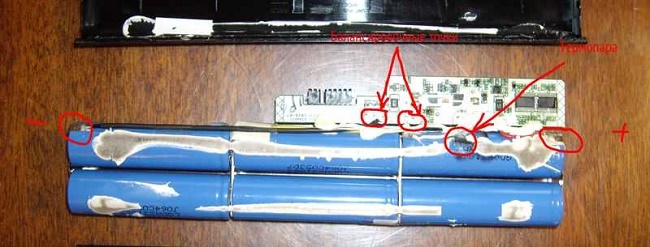
Распайка блока должна производиться от точки наибольшего потенциала. Найти ее нетрудно, уже описанным методом. После этого отпаивается следующий по иерархии напряжения контакт. И так до полной разборки аккумулятора на отдельные банки. Если не следовать приведенному правилу, контроллер питания просто заблокируется, и его придется менять на новый.

Как толкнуть банки
При чрезмерном заряде аккумулятора его контроллер считает, что банки вышли из строя, и блокирует их работу. Элементы нужно толкнуть — так называется принудительный заряд большим током до набора номинального напряжения. При этом можно действовать двумя методами.
- Если измерение напряжения показало последовательное нарастание значения с равным шагом, можно просто отпаять контроллер и зарядить банки от автомобильного зарядного устройства. Толкать элементы нужно недолго, поскольку воздействие сильного тока длительное время может их повредить. Для этого можно использовать и автомобильную АКБ. Отводами от ее контактов касаются соответствующих клемм блока банок, пару-тройку раз по 3-4 секунды.
- Если при измерении напряжения обнаружена разница в шаге значений для отдельных банок, значит, присутствует эффект разбалансировки. Элементы питания нужно выпаять и зарядить в специальном устройстве. Сегодня в продаже есть множество адаптеров, контролирующих и устраняющих разбалансировку.
Такой ремонт батареи ноутбука своими руками при некоторых навыках работы с инструментом может выполнить практически каждый. Главное — не спешить, найти в интернете схему соединения банок внутри аккумулятора, действовать аккуратно и вдумчиво.
Замена элементов
Рекомендуемый способ действий, если обнаружен пробой банки, деформации отдельных элементов, потеки — замена всех аккумуляторных банок. Заказать их можно в интернете, хотя бы на популярной площадке Алиэкспресс.
Как контролировать уровень износа
Сегодня есть множество утилит, которые покажут, что требуется восстановление аккумулятора ноутбука. Программа BatteryMon не только бесплатна, но и выдает самые подробные данные о батарее. Ее достаточно запустить, чтобы узнать:
- класс аккумулятора, литий-ионный, никель-кадмиевый или никель-металгидридный;
- заводскую емкость, нового устройства;
- максимум заряда по статистическим данным контроллера;
- текущую емкость батареи;
- скорость разряда ячеек;
- текущее напряжение.
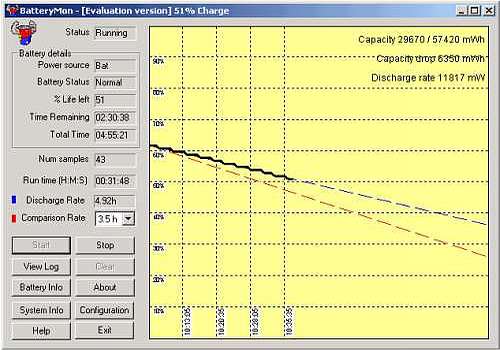
Узнать износ аккумулятора ноутбука достаточно просто. Для этого делят данные статистики контролера, полный заряд батареи, на заводскую емкость. Умножив полученную цифру на 100, можно узнать уровень здоровья блока в процентах.
Другая программа, BatteryCare, следит за процессом зарядки и определяет, когда батарее нужна полная разрядка для перекалибровки. Это значительно увеличивает ее срок службы и предотвращает возникновение разбалансировки банок.
Самые лучшие ноутбуки по мнению покупателей
Ноутбук Apple MacBook Air 13 with Retina display Late 2018 на Яндекс Маркете
Ноутбук Xiaomi Mi Notebook Air 13.3″ 2018 на Яндекс Маркете
Ноутбук Lenovo ThinkPad Edge E480 на Яндекс Маркете
Ноутбук Acer SWIFT 3 (SF314-54G) на Яндекс Маркете
Ноутбук Acer ASPIRE 7 (A717-71G) на Яндекс Маркете
Восстановление батареи ноутбука: дешевле, чем покупать новую

Ноутбук стал подозрительно быстро разряжаться? Проверьте, не пора ли слегка встряхнуть батарею. Как сделать это своими руками — читайте в нашей статье.

Аккумуляторная батарея — первый элемент в ноутбуке, который подвержен износу. Со временем емкость аккумулятора снижается в силу естественных физических процессов, и устройство все чаще и чаще приходится подключать к розетке. К счастью, этот процесс обратим.
CHIP поинтересовался, как можно отследить процесс устаревания батареи, и можно ли что-то сделать, чтобы продлить ей жизнь.
Почему полезно следить за батареей ноутбука
 Потому что при покупке нового аккумулятора скупой может заплатить дважды. Ради интереса мы разузнали, во сколько обойдется новый аккумулятор для разных серий ноутбуков:
Потому что при покупке нового аккумулятора скупой может заплатить дважды. Ради интереса мы разузнали, во сколько обойдется новый аккумулятор для разных серий ноутбуков:
| Серия | Стоимость новой АКБ | В магазине |
| HP Pavilion | от 900 до 5 450 рублей | Посмотреть на Gearbest |
| Asus U31 Series | от 800 до 7 190 рублей | Посмотреть на Gearbest |
| Lenovo IdeaPad | от 490 до 7 190 рублей | Посмотреть на Gearbest |
Но не стоит обольщаться нижней границей цены:
- Во-первых, это будет не оригинальный аккумулятор от производителя. Скорее всего и бренд окажется никому не известным.
- Во-вторых, вас могут обмануть с емкостью. Начинку батареи никак не проверишь визуально — возможно, она окажется заметно меньше задекларированной.
Да и вообще, зачем тратить деньги, если можно завести хорошую практику — следить за состоянием батареи?
Как отслеживать состояние батареи
Без программ
Можно воспользоваться встроенными средствами Windows. Откройте командную строку от имени администратора и выполните следующую команду:

В указанном файле Windows предоставит вам очень подробный отчет о энергопотреблении вашего ноутбука — и укажет на неоптимальные настройки электропитания, и покажет процессы, которые сильно потребляют батарею. Но вас больше всего должен интересовать небольшой раздел Батарея:Сведения о батарее. И последние две цифры в нем:

Если последняя полная зарядка намного меньше расчетной емкости батареи, ваш аккумулятор пора восстанавливать или заменять.
С помощью программ
Для тех, кто не любит возиться с командной строкой, существует множеcтво небольших утилит для контроля за батареей. Например, простая, удобная и русифицированная утилита Battery Care.

Она замечательна тремя вещами:
- Во-первых, она отслеживает циклы разряда батареи — от ее полного заряда до полного разряда. Когда их количество превышает 30, программа уведомляет о необходимости выполнить восстановление батареи.
- Во-вторых, она следит за заявленной и фактической емкостью батареи, и в случае, если они начинают сильно различаться, уведомляет о необходимости восстановления.
- В-третьих, она высчитывает процент износа батареи, и вы сами можете увидеть, насколько сильно деградировал ваш аккумулятор — и пора ли его менять.
Как восстановить батарею ноутбука своими руками
Итак, вы получили сигнал о том, что батарея ноутбука потеряла в емкости. Есть два относительно простых способа восстановить емкость аккумулятора самостоятельно: полный разряд и калибровка контроллера батареи.
Полный разряд
Иногда, чтобы емкость батареи восстановилась, достаточно простой процедуры:
- Зарядить аккумулятор ноутбука до максимума (но от сети пока не отключать).
- Зайти в Панель управления > Электропитание > Создание нового плана электропитания.

- Выберите Высокая производительность и нажмите Далее.

- На следующем экране во всех выпадающих списках выберите Никогда и передвиньте ползунки яркости на максимум.

- Нажмите Создать и отключите компьютер от сети.
- Оставьте компьютер до тех пор, пока батарея полностью не разрядится, и устройство не отключится само по себе. Это и будет полный разряд.
- После этого как можно быстрее подключите компьютер обратно к сети и зарядите его обратно до 100%.
Эта процедура позволяет если не восстановить полную емкость — невозможно программными средствами устранить физический износ элементов питания — то хотя бы немного ее увеличить, чтобы продлить срок службы устройства.
Главное — не забудьте потом вернуться к оптимальному плану электропитания в Панели управления.
Калибровка контроллера батареи
 Иногда снижение емкости батареи на самом деле фиктивное. Это не реальная потеря емкости, а просто какой-то сбой контроллера АКБ. Если система показывает, что у вас 10% заряда, на самом деле может быть и 50%, просто контроллер сбоит и передает ей неверные данные. Проблема решается калибровкой контроллера, то есть устранением сбоя.
Иногда снижение емкости батареи на самом деле фиктивное. Это не реальная потеря емкости, а просто какой-то сбой контроллера АКБ. Если система показывает, что у вас 10% заряда, на самом деле может быть и 50%, просто контроллер сбоит и передает ей неверные данные. Проблема решается калибровкой контроллера, то есть устранением сбоя.
У разных производителей ноутбуков есть свои утилиты для калибровки контроллера АКБ. Мы собрали небольшую подборку для популярных марок:
- Lenovo: Lenovo Energy Management
- Dell: Dell Power Manager
- HP: HP Support Assistant
- Asus:Power4Gear Hybrid
У вашего производителя (например, у Samsung) утилита калибровки может быть встроена в BIOS. Попробуйте при загрузке нажать Delete или F2 и выбрать меню Power стрелками на клавиатуре. Если там есть пункт Battery Calibration, выберите его, нажмите Enter и дождитесь окончания процедуры.

Что делать, если батарея не восстанавливается
В этом случае вероятен серьезный физический износ, который требует вмешательства специалиста. Во многих сервисных центрах предлагается услуга восстановления емкости батареи. В Москве такая услуга обойдется от 950 рублей — в любом случае разница по сравнению с покупкой новой АКБ обычно довольно значительна.
В сервисном центре мастер вскроет вашу батарею, отсоединит от контроллера и извлечет аккумуляторы. Ведь внутри пластикового корпуса находится просто цепочка из нескольких аккумуляторов, примерно вот такая:
 Самостоятельная замена элементов питания здесь не предусмотрена. То есть аккумуляторы не вставлены в гнезда, как в игрушках или других гаджетах: их контакты спаяны между собой. Тем, кто захочет самостоятельно заняться ремонтом, нужно помнить о следующих нюасах.
Самостоятельная замена элементов питания здесь не предусмотрена. То есть аккумуляторы не вставлены в гнезда, как в игрушках или других гаджетах: их контакты спаяны между собой. Тем, кто захочет самостоятельно заняться ремонтом, нужно помнить о следующих нюасах.
Разобрать корпус не так просто. По логике производителя батарея — это одноразовый элемент, его ремонт не предусмотрен. Поэтому корпус склеен «намертво».
Старые аккумуляторы нужно извлечь. То есть отпилить приваренные контакты, что на самом деле не так просто.
Новые, соответственно, нужно спаять. На производстве это даже не пайка, а контактная сварка. Не факт, что у вас получится.
И это ее не все особенности ремонта: например, перед установкой каждый элемент питания нужно «прокачать» в специальном зарядном устройстве. Так что наш вам совет — не экспериментируйте, если вы, конечно, не инженер-электронщик. В сервисе все сделают за вас, хотя и попросят денег за работу. Восстановление батареи ноутбуков — по сути и есть профессиональная замена элементов питания в корпусе АКБ.
Читайте также:
Фото: авторские, Wikimedia Commons, AliExpress, Nublo Informatica
Восстановление батареи ноутбука

Внезапно аккумулятор ноутбука перестает держать заряд, а затем и работать. Многим знакома подобная ситуация. Он не заряжается, и как только зарядное устройство будет вытащено, ноутбук выключится. Батарея умерла. Автор данной статьи знает, как оживить его. Он расскажет, как это сделать.
Обратите внимание, что мы только восстанавливаем разряженную батарею. Если ваша батарея полностью разряжена, читайте дальше!
Да, и между прочим . Автор не несет ответственности за любые проблемы, с которыми вы можете столкнуться, такие как поврежденные аккумуляторные батареи, пожары, взрывы и любые другие повреждения. Вы все делаете всё на свой страх и риск.
Шаг первый: Теория

Аккумулятор ноутбука обычно состоит из трех пар аккумуляторов. Каждая пара состоит из двух аккумуляторных элементов, спаянных параллельно. При параллельном соединении элементов батарей, напряжение остается тем же, но увеличивается емкость всего блока (можно «вытянуть из них больше ампер, больше электронов»).
Обычно каждый элемент батареи (и, следовательно, пара) имеет напряжение 3,7 В. Когда они соединяются последовательно (будь то отдельные элементы или вышеупомянутые пары), увеличивается напряжение, таким образом, получается 3,7 x 3 = 11,1 В.
Каждая пара должна иметь 3,7 В.
Почему аккумулятор не заряжается? Это связано с тем, что одна из пар не имеет того же напряжения, что и другие, что не позволяет компьютеру заряжать их всех одновременно.
Шаг второй: План действий
Для начала требуется открыть аккумуляторный блок ноутбука и изучить каждую из трех «пар». Они должны иметь одинаковое напряжение. Если нет, тогда необходимо перезарядить пару с низким напряжением обратно до 3,7 В.
Шаг третий: Инструменты
Мультиметр
Зарядное устройство, около 4-5 В (от старого телефона)
Также может понадобиться:
Небольшой нож, чтобы удалить бумагу с аккумулятора.
Отвертка для открывания аккумулятора
Шаг четвертый. Извлечение аккумуляторного блока



Отключите зарядное устройство, переверните ноутбук и найдите аккумулятор на задней панели ноутбука.
Может иметь две кнопки. Одним из них является замок, отодвиньте его в сторону от аккумулятора. Теперь нажмите другую кнопку и вытащите батарею.
Шаг пятый: Удаление наклейки




Теперь переверните аккумуляторный блок и найдите сторону с текстом. То, на что вы смотрите, это толстый лист специальной бумаги. Можно безопасно снять его с помощью небольшого ножа или любого острого предмета. Просто нужно подцепить наклейку с помощью резака и продолжить отрывать пальцами.
Шаг шестой: Снятие крышки





То, что вы видите, это на самом деле крышка, которая открывается.
Возможно, понадобится отвертка, чтобы вставить её в «щель», повернуть и открыть таким образом аккумуляторный блок. Как только получилось, просто удалите крышку, как показано на фото.
Шаг седьмой: Выемка батареи



Аккуратно поднимите батареи с одного конца, а затем с другого, чтобы убедиться, что они не прилипают к отсеку. Теперь переверните его и дайте батарейкам выпасть в вашу руку. Убедитесь, что печатная плата также выходит вместе с батареями.
Шаг восьмой: Отделение парных блоков



Отдельно разделите три пары аккумуляторов, чтобы можно было измерить их номиналы. Для этого потребуется мультиметр.
Как видно, они спаяны попарно, поэтому не имеет значения, откуда снимать значения. Необходимо измерить напряжение пары.
Шаг девятый: Измерение напряжения пар



Напряжение должно быть 3,7 В. Имея это в виду, проводим измерение.
Как видно, средняя пара здесь плохая.
Шаг десятый: Подсоединяем зарядное устройство


Теперь начинаем процесс исправления данной ситуации.
Возьмите зарядное устройство. Определите, какой провод является положительным, а какой – отрицательным. Часто на одном из проводов есть белая или серая линия. Произведите измерение с помощью мультиметра. Если отображаемое напряжение является положительным числом, то красный наконечник касается положительного, а черный – отрицательного.
Если отображаемое напряжение отрицательное, то все наоборот.
На фото замер равен 11,9 В.
Шаг одиннадцатый: Восстановление заряда аккумуляторов




Прикрепите положительный провод на положительный конец батареи и отрицательный на отрицательный. Подзарядите несколько минут. Затем подождите 10-20 секунд перед измерением. Это необходимо для того, чтобы нормализовался заряд, так как напряжение в элементах падает, когда они перестают заряжаться.
Когда кажется, что наконец-то добрались до нужного напряжения, следует подождать полминуты и повторить попытку, чтобы убедиться, что элементам больше не нужно.
Шаг двенадцатый: Установка элементов обратно





Снова соедините элементы и положите их в бокс батарейного отсека, как показано на рисунке. Необходимо убедиться, что печатная плата полностью вставлена.
Затем следует вставить крышку на место. Потом приклеить наклейку. Если она не прилипнет, что скорее всего и произойдет, просто используйте прозрачную ленту или клей.
Шаг тринадцатый: Возвращение аккумуляторного блока в ноутбук


Вставьте батарейный блок обратно в ноутбук и переведите замок в закрытое положение, направленное к батарее.
Шаг четырнадцатый: Работа батареи

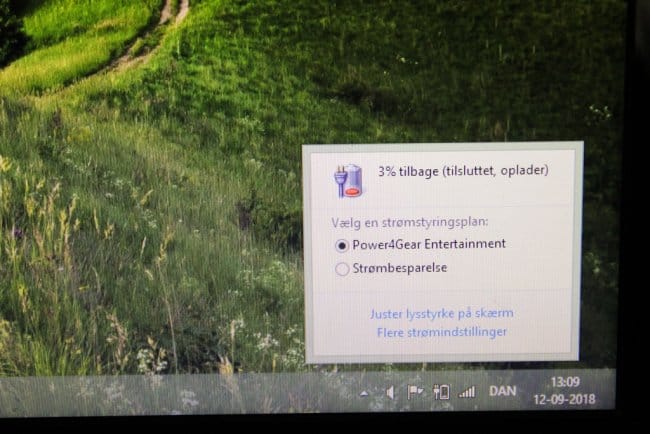
Эти манипуляции с аккумуляторами действительно работают.
Дайте зарядиться в течение одной минуты, затем отключите зарядное устройство ноутбука от сети и попробуйте включить ноутбук.
Затем дайте аккумуляторному блоку полностью зарядиться, перед использованием ноутбука без зарядного устройства.
Шаг пятнадцатый: Дополнительно: если нет зарядного устройства


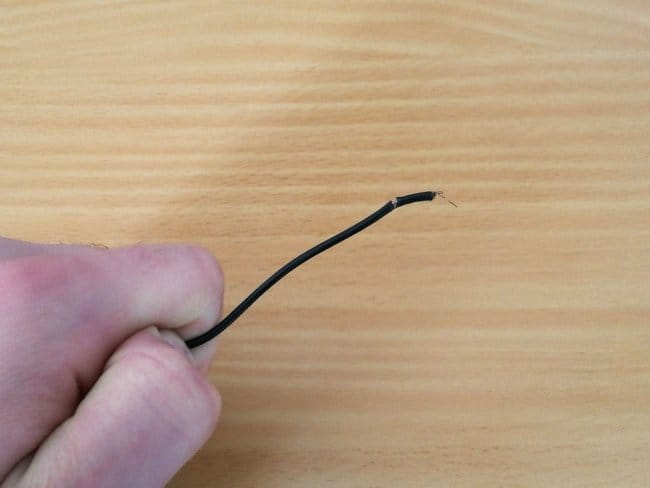


Если нет необходимой зарядки для подзарядки батарейных блоков, значит нужно её просто сделать.
Возьмите старое зарядное устройство 4-5 В, которое вы больше не используете. Например, от старого мобильного телефона.
Отрежьте штекер. Разделите провода. Освободите от изоляции и скрутите проводки.
Шаг шестнадцатый: Заключительные слова
Именно таким образом исправляется батарея ноутбука. Совершенно бесплатно и всего за полчаса! Батарея автора, после подобного лечения, продолжала работать в течение полугода, пока ей не потребовалось новое лечение.
Как самостоятельно провести восстановление аккумулятора ноутбука

На современном этапе портативные устройства в виде ноутбуков постепенно вытесняют большие стационарные компьютеры. Основным их преимуществом является то, что их можно легко перемещать с места на место, используя без подключения к сети: все хорошие ноутбуки оснащены батареями высокой емкости. Однако рано или поздно приходит время, когда срок службы литий-ионного аккумулятора подходит к концу, АКБ теряет емкость, и ноут рискует превратиться в гаджет, полностью зависимый от электросети. В продаже постоянно появляются новые модели портативных компьютеров, и поиск новых батарей для ноутбуков старого образца становится все более проблематичным. Поэтому и существует оптимальный выход из положения: восстановление аккумулятора ноутбука.
Однако прежде чем разбирать алгоритм действий, необходимый для того, чтобы осуществить ремонт батарей, будет не лишним понять, как предотвратить их преждевременный выход из строя.
Продление работы АКБ с помощью специальной программы
Существует специальная программа для ноутбуков ВatteryCare, предназначенная для того, чтобы контролировать процессы, происходящие в литий-ионном аккумуляторе устройства. Конечно, предотвратить естественное уменьшение их емкости невозможно, но контролировать расход электрического потенциала АКБ — вполне реально. Эта программа создана для того, чтобы пользователь мог получить полную информацию о батарее. Она проводит подробный анализ запущенных процессов и вовремя останавливает те, которые характеризуются наибольшими энергозатратами для аккумулятора.
Программа замечательна тем, что отображает полную информацию о состоянии аккумулятора. Она не только показывает уровень заряда батареи, но и фиксирует процент ее износа и емкости. Если контроллер АКБ дал сбой, с помощью программы можно провести калибровку аккумулятора ноутбука.
Также программа BatteryCare следит за циклами «заряд-разряд» АКБ ноута, фиксирует ее разряд по циклам и, по достижении определенного числа циклов, уведомляет о том, что необходима полная разрядка. Это предотвращает преждевременный износ потенциала батареи и необходимость проводить ее ремонт преждевременно.
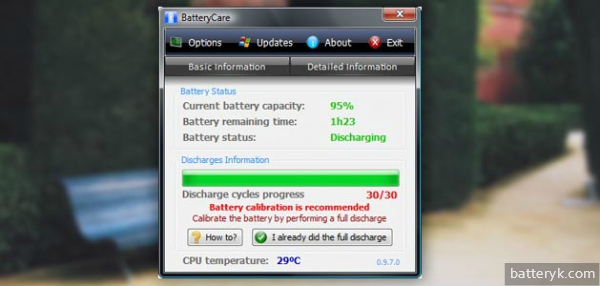
Восстановление аккумулятора ноутбука Asus
Вскрытие корпуса: соблюдаем осторожность
Для того, чтобы осуществить ремонт батареи ноутбука Asus, понадобятся макетный нож (или отвертка), мультиметр, паяльник, небольшая автомобильная лампочка и циан-акрилатный клей.
Вскрываем батарейный отсек
Часто у подобных ПК более дешевого китайского производства бывает непросто изъять аккумуляторы из пластмассовой коробки, в которую они упакованы. Главное — не повредить отверткой хрупкое содержимое аккумуляторного блока. Чтобы вскрыть корпус, нужно найти на нем шов, разделяющий его на две половины, склеенные между собой. Осторожно разъединить их и вскрыть батарею. Половинки часто бывают склеены очень прочно, поэтому придется с ними изрядно повозиться.
Обычно внутри находятся шесть стандартных «банок» и плата с предохранителем (контроллером). У моделей Asus проводки, с помощью которых контроллер присоединен к батарейному блоку, очень тонкие, а сама плата часто не зафиксирована, как следует. Это требует дополнительной осторожности в обращении с ней.
Важный момент: обнуление данных контроллера
Перед тем, как восстанавливать сам батарейный блок, важно обнулить данные аккумуляторного вольтметра (или контроллера). Это специальный тестер внутри АКБ, который регулирует процесс ее зарядки и, при достижении напряжения в «банках» 4,2 В ( максимально допустимый показатель), контроллер дает сигнал о том, что батарея заряжена полностью. Однако со временем контроллер может «сбиваться» и давать неточные показания. Поэтому его следует откорректировать, обновив показатели до нулей.
Восстанавливаем работу батареи
Теперь можно приступить в самому восстановлению АКБ ноута.

Перед процессом восстановления батарея должна быть полностью разряжена.
Затем с помощью мультиметра последовательно замеряется напряжение на клеммах каждой «банки». Все батарейки, выходное напряжение которых при замерах составило меньше 3,7 В, выбрасываются и заменяются новыми, аналогичными по сути.
После теста аккумулятора важно не торопиться сразу начинать зарядку. Перед этим обязательно следует «уравнять» показатели напряжения во всех батарейках отсека, разрядив каждую до 3,2 В. Это делается с помощью автомобильных лампочек. Когда напряжение каждой батарейки будет составлять 3,2 В, можно приступать к зарядке аккумуляторного блока.
Делается это для обеспечения точной работы контроллера с предварительно обновленными показателями: в данном случае, он будет заряжать аккумулятор «с нуля» и не ошибется, определяя истинный уровень заряда в батарейном отсеке.
Сборка батареи обратно
Две половины пластмассового аккумуляторного отсека нужно склеить циан-акрилатным клеем и подождать некоторое время, пока он высохнет. Теперь можно вставить аккумулятор обратно в компьютер и, наконец, приступить к его зарядке. О том, как зарядить аккумулятор ноутбука без ноутбука, читайте здесь →
Преимущества этого способа для начинающих
В принципе, это один из самых простых способов восстановить АКБ, который можно применить не только к ноутбуку Asus, но и к любой другой модели, учитывая ее специфику. Такой ремонт довольно прост и не требует глубоких навыков. Более сложные методы, позволяющие проводить восстановление аккумулятора ноутбука, предполагают использование специализированных зарядных устройств и применяются, главным образом, в мастерских, осуществляющих ремонт батарейных блоков. Для самостоятельной попытки привести аккумулятор в рабочее состояние больше подходит именно метод с заменой батареек и контролем напряжения с помощью лампочек и мультиметра.
Особенности аккумуляторов от Samsung
Как известно, фирма Samsung уже давно специализируется на изготовлении более легких гаджетов в виде планшетов и смартфонов. Полноценные ноутбуки фирмы Samsung сейчас в продаже фактически не встречаются и становятся, своего рода, раритетом, вместе со своими аккумуляторами. Поэтому возвращение работоспособности такого ноутбука своими руками может стать для него настоящим спасением.

Можно попытаться восстановить батарею от Samsung, используя тот же самый алгоритм действия. При этом следует учитывать, что разобрать старый батарейный блок этой фирмы может оказаться еще сложнее, чем любой другой. Корпус у таких АКБ часто изготавливался из очень тонкого пластика, который, к сожалению, при неосторожном вскрытии можно легко повредить отверткой. Особенно хрупкими являются корпусы аккумуляторов от маленьких самсунговских нетбуков. П оэтому не следует использовать остро заточенную отвертку при вскрытии корпуса, либо изымая батарейки из отсека.
Дополнительным препятствием у Samsung может стать отсоединение батарей от корпуса вследствие того, что при их креплении использовался очень крепкий силиконовый клей, который со временем мог превратиться в почти твердую массу. Но если работать терпеливо, то есть возможность разобрать и такой блок без причинения ему серьезного вреда.
Таким образом, осуществить самостоятельное восстановление аккумулятора вполне реально. Немаловажно все манипуляции проводить в хорошо проветриваемом помещении, потому что такие процессы, как пайка и склеивание, подразумевают вдыхание человеком вредных химических веществ. Если кто-либо собирается провести свой первый опыт возвращения старого аккумулятора к жизни, для первого раза лучше взять тот аккумуляторный блок, на котором можно потренироваться, не жалея в будущем о том, что он случайно оказался «убитым» по причине неопытности.
Какие есть способы, чтобы восстановить аккумулятор ноутбука?
Мобильность становится одним из основных преимуществ успешного человека. Не так давно в наших домах преобладали настольные компьютеры, которые теперь активно теснят ноутбуки, планшеты, смартфоны. И, если планшет и смартфон несколько ограничены в своих вычислительных возможностях, то ноутбуки вполне могут заменить десктоп. Собираясь в командировку или отпуск, вы можете вместе с ноутбуком взять своё рабочее место. Это документы, фильмы, музыка, игры и т. п. В полёте можно скоротать время за просмотром фильмов. Однако всё это возможно до тех пор, пока аккумулятор находится в рабочем состоянии. Если батарея ноутбука вышла из строя, то прощай мобильность. Ноутбук моментально привязывается к розетке и превращается в обычный ноутбук. В этом случае приходится покупать новую АКБ. Но, что если аккумуляторов к вашему устаревшему ноутбуку уже не продаётся? Или вы просто хотите самостоятельно заняться решением этой проблемы? Тогда поговорим про восстановление аккумулятора ноутбука своими руками.
Когда требуется восстановление аккумулятора ноутбука?
Прежде чем рассказать о том, как восстановить аккумулятор ноутбука, нужно разобраться, в каких случаях требуется восстановление. Сразу отметим, что в статье речь идёт об аккумуляторных батареях с литиевыми элементами. Такие АКБ устанавливаются практически во всех современных ноутбуках. Производители литиевых аккумуляторов заявляют о том, что их срок службы составляет примерно 400─500 циклов зарядки-разрядки. По времени это составляет примерно 3─4 года. Хотя может быть и 2 года. Это зависит от интенсивности эксплуатации вашего лэптопа.

АКБ ноутбука в большинстве случаев имеет в своём составе 4─8 банок. Иногда бывает 2 или 12. Процессом заряди и разряда этих банок управляет контроллер. Это печатная плата с микросхемами, соединённая с аккумуляторными элементами.
Итак, когда требуется восстановление аккумулятора лэптопа:
- аккумуляторные элементы (банки) исчерпали свой ресурс. Может возникнуть ситуация, когда не работают отдельные банки. При этом управляющий контроллер исправен. В этом случае производится замена неисправных элементов (или всех сразу). Такая процедура носит название «перепаковки» аккумулятора;
- аккумуляторные элементы претерпели глубокий разряд. В этой ситуации банки исправны, но контроллер батареи блокирует их зарядку из-за низкого напряжения. Он «думает», что элементы неисправны и отключает их. В этом случае восстановление батареи ноутбука своими руками сводится к балансировке банок. Это делается с помощью зарядного устройства с функцией балансировки. Если балансировка не даёт результата, тогда нужно провести заряд каждой литиевой банки по отдельности;
- сломался контроллер. Что именно вышло из строя на контроллере, трудно диагностировать в домашних условиях. Если делать восстановление аккумулятора своими руками, то придётся заменить его на новый.

Аккумуляторная батарея лэптопа внутри
Инструменты, чтобы реанимировать аккумулятор ноутбука
Чтобы восстановить батарею ноутбука потребуются следующие инструменты:
- Мультиметр;
- Нож, отвёртка или другие подходящие инструменты для разборки корпуса АКБ;
- Паяльник, припой, флюс;
- МФУ зарядное устройство с функцией балансировки типа iMAX B6;
- Клей, изолента для сборки корпуса после восстановления АКБ;
- Новые литиевые аккумуляторы.
Как восстановить батарею ноутбука?
Разборка аккумулятора и диагностика
Перед тем как реанимировать батарею, нужно её разобрать и проверить. Довольно сложное дело, поскольку производители аккумулятор совершенно не заботятся о ремонтопригодности своих продуктов. Наиболее распространённый вариант соединения корпуса – это проклейка. Поэтому придётся изрядно поковыряться с использованием подручных средств. Редко встречаются корпуса батарей, собранные на защёлках. С ними значительно проще. Есть и запущенные варианты, когда корпус выполнен из цельного пластика. Тут придётся изрядно повозиться.

Разборка корпуса аккумулятора
В случае склеенного корпуса алгоритм действий должен быть следующий. Немного разогрейте шов феном и легонько постучите по нему молотком. Старайтесь разогревать шов локально, чтобы вся батарея не грелась. Разогрев для литиевых элементов опасен. После этого вскрывайте корпус по шву с помощью острого инструмента. Это может быть нож, тонкая отвёртка, скальпель и т. п. Не проткните корпус насквозь, чтобы не повредить ножом сами литиевые банки и контроллер.
После вскрытия корпуса визуально проверьте внутренности аккумулятора на предмет дефектов. На плате контроллера не должно быть выгоревших элементов и иных повреждений. Осмотрите сами банки. Они не должны быть вздутые, иметь подтёки и повреждения. Это важно при замене отдельных элементов и выполнении балансировки. Если меняете уже износившиеся аккумуляторы, то меняйте их сразу все.

Измерение напряжения батареи
При глубоком разряде можете попробовать провести балансировку. Для этого от контроллера отпаиваются провода, которые идут от сборок к контроллеру. После этого они подключаются к зарядному устройству в режиме балансира. На плате контроллера также следует найти точки для балансировки и подключить к ним устройство. Вполне может быть так, что это не поможет. Тогда придётся разобрать элементы и провести восстановление каждого из них. Если и это не поможет, то, значит, они отработали свой ресурс. В этом случае покупаете аналогичные новые и меняете на них.
Замена элементов АКБ
Если вы решили заменить аккумуляторные элементы в своей батарее, то обязательно зарисуйте схему их соединения перед тем, как их отсоединить. Берёте бумагу и рисуете на ней элементы с местами подключения плюсовых и минусовых выводов. Кроме того, подробно обозначьте места пайки сборок, их подключение к контроллеру. Если есть термодатчик, зарисуйте куда он был припаян.
Прежде чем восстановить аккумулятор, нужно найти новые аккумуляторные банки. Для этого, смотрите маркировку ваших элементов и выясняете их точные электрические параметры.
Универсальный совет здесь можно дать только один. Покупайте такие же элементы, как и ваши. Всё остальное нужно выяснять в каждом конкретном случае.
В аккумуляторах ноутбуков часто используются цилиндрические литиевые батареи 18650. Их номинальное напряжение 3,7 вольта, а ёмкость 2200 мАч. Хотя все это может отличаться даже в рамках продукции одного производителя для разных моделей. Напряжение может быть 3,6 вольта, а ёмкость 2400, 1100, 2600 и другие.

Литиевые элементы 18650
Сборка батареи
После того как вы спаяли все элементы в сборку и подключили контроллер, измерьте мультиметром напряжение на выводах. Значение напряжения должно быть близким к номиналу вашей АКБ. Затем собираете корпус. В большинстве случаев его придётся склеивать. Так, что запаситесь универсальным клеем или для пластика. Если эта процедура не удастся, то скрепите корпус при помощи изоляционной ленты. Если на корпусе имеются защёлки, то никаких трудностей не возникнет.
Затем вставляете аккумуляторную батарею в ноутбук. При необходимости заряжаете. Также можно провести раскачку элементов батареи. Как раскачать аккумулятор ноутбука, мы уже писали неоднократно. Для этого нужно провести несколько полных циклов заряда и разряда.
Как толкнуть аккумулятор ноутбука?
Иногда в случае глубокого разряда элементов их можно толкнуть для возвращения к жизни. Толкнуть означает пропускание через них большого тока (порядка 10─20*Сн) за очень короткий промежуток времени. Этот вариант может подойти для тех, кто не имеет многофункционального устройства для балансировки банок. Стоит сказать несколько слов о том, как оживить аккумулятор ноутбука этим способом.
- Автомобильный аккумулятор или другой источник тока с аналогичными характеристиками;
- Изолента;
- Два медных провода.
Затем снова измеряете мультиметром напряжение на подопытном. Оно должно немного подрасти. В идеале его нужно поднять как можно ближе к номинальному. Эту операцию проделываете со всеми аккумуляторными банками.
Затем сборка и контрольный замер всей сборки. Если напряжение будет близким к номинальному значению для АКБ, то батарея сможет в дальнейшем заряжаться от ноутбука. Это может помочь, только когда сами батарейки работоспособные, а «тупит» контроллер. Если аккумуляторы старые, это мероприятие бесполезно.
Несколько советов по эксплуатации батареи лэптопа
В заключение статьи немного о том, как следует эксплуатировать аккумуляторную батарею ноутбука.
- Если большую часть времени на ноутбуке вы работаете от сети у себя дома или на работе, то стоит вынуть аккумулятор. Ноутбук будет без проблем работать так. Правда, отрицательный момент в том, что при отключении электричества в помещении, отключится и лэптоп. Конечно, если он не подключён через источник бесперебойного питания;
- Перед отправкой аккумулятора на хранение зарядите его примерно на 50% от номинальной ёмкости. Он должен храниться в сухом прохладном месте, где на него не падает солнечный свет. Рядом с АКБ не должно быть источников тепла. Примерно 1 раз в 2─3 месяца следует делать цикл зарядки и разрядки батареи;
- В операционной системе рекомендуется установить настройки, которые ориентированы на экономию заряда батареи. В частности, установите энергосберегающий режим, снизьте яркость дисплея. Если не используются беспроводные модули (Wi-Fi, Bluetooth), то отключите их.
Карандаши и маркеры для реставрации и ремонта трещин
Найдено 475 товаров
Категория
- 10
- 25
- 50

Упаковкой выгоднее!
Цена за упаковку 4 шт.: 368 р.
Цена за ед. товара: 92 р. 106 р.

Упаковкой выгоднее!
Цена за упаковку 4 шт.: 368 р.
Цена за ед. товара: 92 р. 106 р.

Упаковкой выгоднее!
Цена за упаковку 4 шт.: 368 р.
Цена за ед. товара: 92 р. 106 р.

Упаковкой выгоднее!
Цена за упаковку 4 шт.: 368 р.
Цена за ед. товара: 92 р. 106 р.

Упаковкой выгоднее!
Цена за упаковку 4 шт.: 368 р.
Цена за ед. товара: 92 р. 106 р.

Упаковкой выгоднее!
Цена за упаковку 4 шт.: 368 р.
Цена за ед. товара: 92 р. 106 р.

Упаковкой выгоднее!
Цена за упаковку 4 шт.: 452 р.
Цена за ед. товара: 113 р. 130 р.

Упаковкой выгоднее!
Цена за упаковку 4 шт.: 368 р.
Цена за ед. товара: 92 р. 106 р.

Упаковкой выгоднее!
Цена за упаковку 4 шт.: 368 р.
Цена за ед. товара: 92 р. 106 р.

Упаковкой выгоднее!
Цена за упаковку 4 шт.: 452 р.
Цена за ед. товара: 113 р. 130 р.
Производители






- Реквизиты
- Франшиза
- Социальная активность
- Информация для инвесторов
- Сертификаты
- Производители
- Правовая информация
- Распродажа
- Наши акции
- Наборы
- Поставщикам
- Организациям
- Франшиза
- Доставка курьером
- Доставка транспортной компанией
- Самовывоз
- Способы оплаты
- Сервисный центр ВсеИнструменты.ру
- Сопровождение обращений
- Обратная связь
Работа у нас
Вы принимаете условия политики конфиденциальности и пользовательского соглашения каждый раз, когда оставляете свои данные
в любой форме обратной связи на сайте ВсеИнструменты.ру